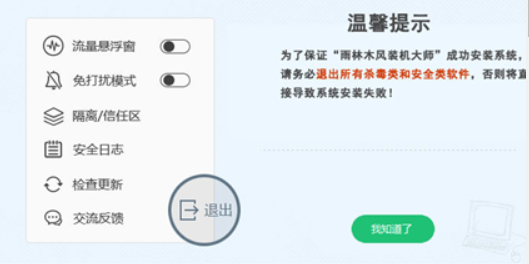
win7系统是微软推出的比较经典的电脑操作系统之一,很多小伙伴都想给自己电脑win7重装系统也不知道如何操作,一不小心可能还把自己电脑上的资料导致丢失了,那么电脑系统win7安装怎么操作呢?小编相信还有很多用户不知道win7安装具体怎么操作吧,下面小编给大家带来win7重装系统教程,我们一起来看看吧。
工具/原料:
系统版本:windows7旗舰版
电脑型号:联想Thinkpad X270
软件版本:雨林木风装机大师
方法/步骤:
1、下载安装雨林木风装机大师并打开,当电脑弹出提示框了,点击我知道了。
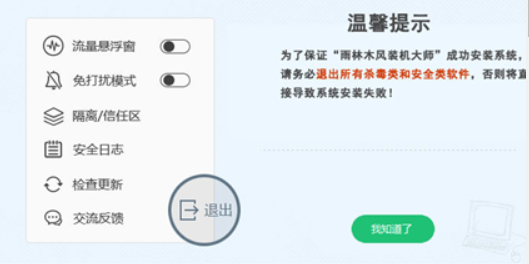
2、点击一键重装系统,正在进行系统环境检测,勾选我们需要备份的数据。

3、选择我们需要的win7系统,点击下一步。
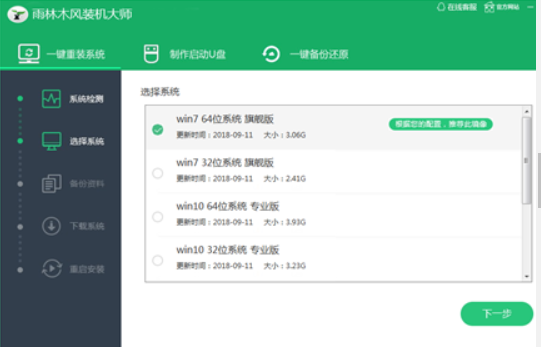
4、确认备份好资料之后后,点击下一步即可。

5、当进入到下载系统文件的操作,耐心等待。下载完成之后,点击立即重启即可。
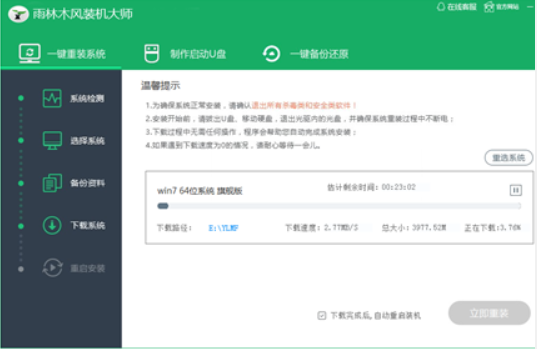
6、重启电脑之后进入到这里选择“雨林木风一键重装系统”,将会进行全自动安装,再次点击立即重启。

7、当进入到win7桌面界面时就表示重装系统成功啦。

总结:
上述就是电脑系统win7安装怎么操作教程的全部内容啦,希望对大家有所帮助。






